

|
Microsoft Excel是Microsoft為使用Windows和Apple Macintosh操作系統的電腦編寫的一款電子表格軟件。直觀的界面、出色的計算功能和圖表工具,再加上成功的市場營銷,使Excel成為最流行的個人計算機數據處理軟件。 風和日麗好天氣,純純跟小彩舉行了一場圖表大PK。木偶圍觀中。。。 數據: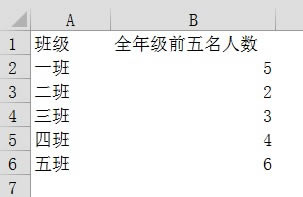 ? 純純:哼,這個有什么難的,看我的? 效果圖: ? 純純:哼,這個有什么難的,看我的? 效果圖: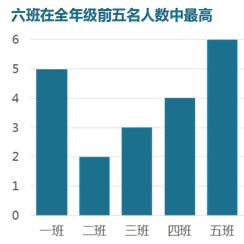 ? excel柱狀圖做法: 選中數據后→【插入】→【柱形圖】 ? excel柱狀圖做法: 選中數據后→【插入】→【柱形圖】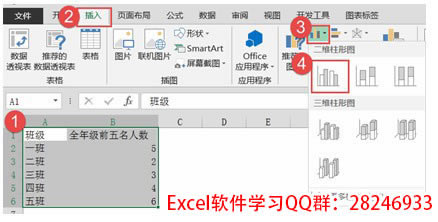 ? 選中縱坐標刻度軸→【右鍵】→【設置坐標軸格式】→【系列選項】→【邊界】→【最小值】(0)→【最大值】(6)? 單擊數據系列→【設置數據系列格式】→【系列選項】→【分類間距】(40),并設置系列【填充】 ? 選中縱坐標刻度軸→【右鍵】→【設置坐標軸格式】→【系列選項】→【邊界】→【最小值】(0)→【最大值】(6)? 單擊數據系列→【設置數據系列格式】→【系列選項】→【分類間距】(40),并設置系列【填充】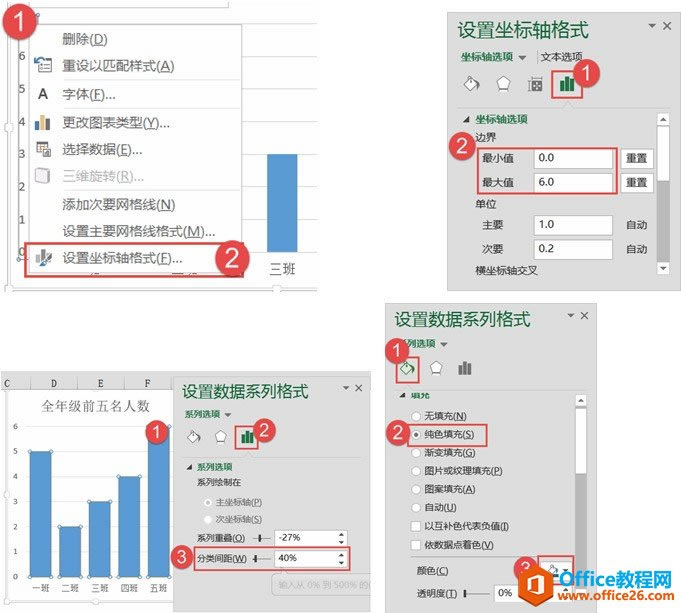 ? ? ?? 插入藝術字,輸入標題,設置字體與顏色 ? ? ?? 插入藝術字,輸入標題,設置字體與顏色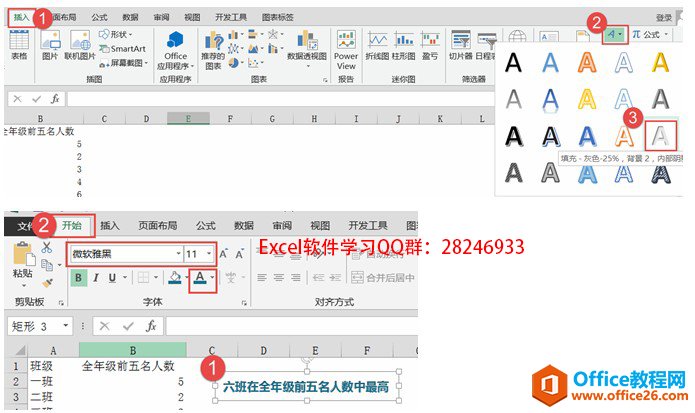 ? 選中圖表后按住【Alt】鍵將圖表錨定到單元格邊框,然后與藝術字進行排版好,效果: 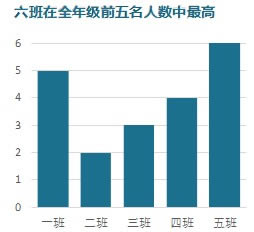 ? 擴展:? 有小伙伴可能會問,為什么不用圖表默認的標題,而要用藝術字呢,恩,默認的圖表標題限制比較多,而且在排版時候不好設置,所以一般情況下都不使用默認的圖表標題,常用的方法有單元格,文本框,藝術字,使用這些方法制作標題,排版快速方便。試了就知道了。。。? 這時候我們感覺,橫分類軸與系列離得有點遠,我們想要讓他靠近一點點,怎么辦呢,看我的? 選中橫分類軸→【設置坐標軸格式】→【系列選項】→【標簽】→【與坐標軸的距離】(0) ? 擴展:? 有小伙伴可能會問,為什么不用圖表默認的標題,而要用藝術字呢,恩,默認的圖表標題限制比較多,而且在排版時候不好設置,所以一般情況下都不使用默認的圖表標題,常用的方法有單元格,文本框,藝術字,使用這些方法制作標題,排版快速方便。試了就知道了。。。? 這時候我們感覺,橫分類軸與系列離得有點遠,我們想要讓他靠近一點點,怎么辦呢,看我的? 選中橫分類軸→【設置坐標軸格式】→【系列選項】→【標簽】→【與坐標軸的距離】(0)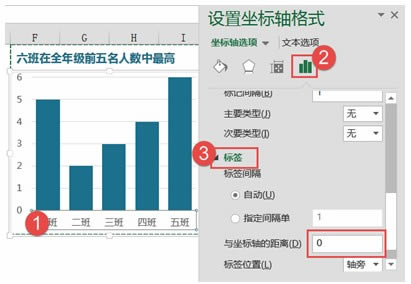 ? 擴展:有的小伙伴會說,那我刻度軸也想要離得近一點,可不可以也設置這個地方,額 ?很遺憾的告訴你,數值軸木有這個選項哈,但是要實現這個方法其實也不難,就是需要用散點模擬一下。。。這里就不做解析了? 最后設置好的效果: ? 擴展:有的小伙伴會說,那我刻度軸也想要離得近一點,可不可以也設置這個地方,額 ?很遺憾的告訴你,數值軸木有這個選項哈,但是要實現這個方法其實也不難,就是需要用散點模擬一下。。。這里就不做解析了? 最后設置好的效果: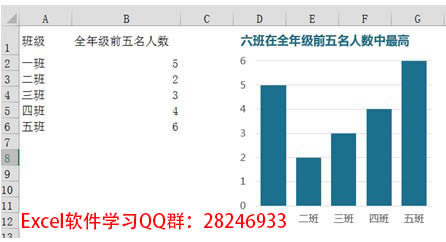 本文兩個效果圖雖然都是用excel制作柱形圖,但是純色和彩色柱形圖制作方法卻不一樣,都值得大家學習. 小彩也很不遜色的說:有什么了不起,看我的,既然是班級的,那我就模擬一個類似筆記本的。? 效果圖: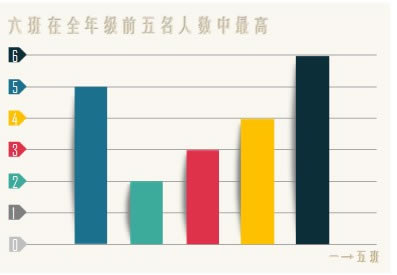 ? 彩色柱形圖做法:? 選中數據→【插入】→【柱形圖】 ? 彩色柱形圖做法:? 選中數據→【插入】→【柱形圖】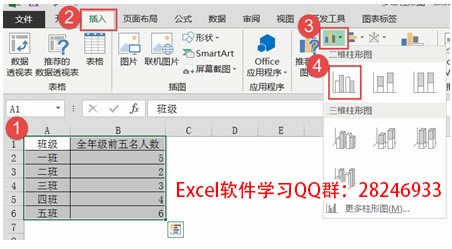 ? 擴展:? 首先我們要先了解下數據的行列如何形成的。? 當我們只有一列數據的時候,插入的圖表默認以列作為系列,行作為分類,同一個系列默認都是同一個顏色,分類顯示的標簽就是分類的依據。就如我們上面的數據插入后默認的圖表為:點中系列后藍色框的為一整列。 ? 擴展:? 首先我們要先了解下數據的行列如何形成的。? 當我們只有一列數據的時候,插入的圖表默認以列作為系列,行作為分類,同一個系列默認都是同一個顏色,分類顯示的標簽就是分類的依據。就如我們上面的數據插入后默認的圖表為:點中系列后藍色框的為一整列。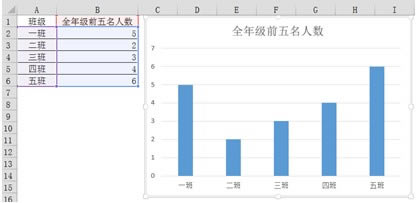 ? 當插入這樣的圖表后,如果想要讓每個柱子都顯示一個顏色,那么可以【切換行列】,切換后的數據則以行作為系列,列作為分類,切換后如圖:點中系列后藍色框的為一行。 ? 當插入這樣的圖表后,如果想要讓每個柱子都顯示一個顏色,那么可以【切換行列】,切換后的數據則以行作為系列,列作為分類,切換后如圖:點中系列后藍色框的為一行。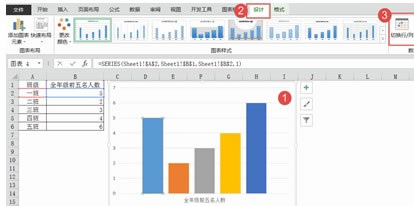 ? 那么我們再來說說,他們之間怎么分的:什么情況下默認是以行為系列,什么情況下是以列為系列呢??? 當我們行數多于列數的時候,插入的圖表默認以列為系列: ? 那么我們再來說說,他們之間怎么分的:什么情況下默認是以行為系列,什么情況下是以列為系列呢??? 當我們行數多于列數的時候,插入的圖表默認以列為系列: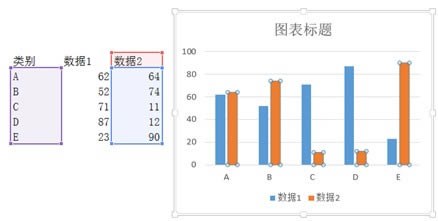 ? 當數據列數多于行數,插入的圖表默認以行為系列: ? 當數據列數多于行數,插入的圖表默認以行為系列: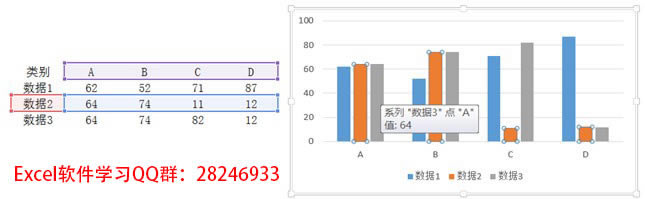 ?? 而當行列一樣多的時候,默認以行為系列,因為一般都是先行后列的嘛。。 ?? 而當行列一樣多的時候,默認以行為系列,因為一般都是先行后列的嘛。。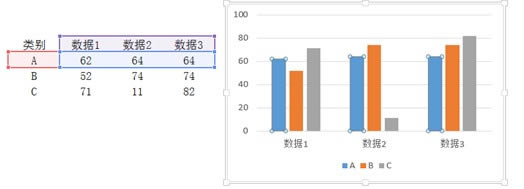 ?? 額,說了這么多廢話,我們回到主題? 選中刻度坐標軸,【設置坐標軸格式】→【系列選項】→【邊界】→【最大值】(6)→【最小值】(0),設置好后將橫縱坐標按【Delete】鍵刪除。 ?? 額,說了這么多廢話,我們回到主題? 選中刻度坐標軸,【設置坐標軸格式】→【系列選項】→【邊界】→【最大值】(6)→【最小值】(0),設置好后將橫縱坐標按【Delete】鍵刪除。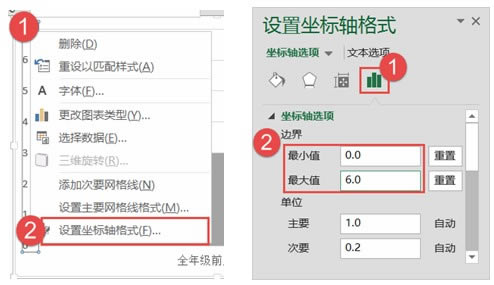 ? ? ?? 設置好后效果: ? ? ?? 設置好后效果: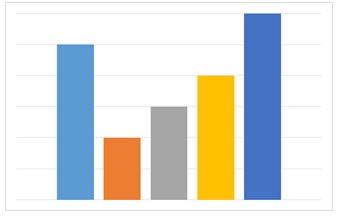 ?? 美化圖表:? 首先我們【插入】→【自選圖形】→【矩形】,繪制好矩形后重新復制粘貼一個,對新圖形【右鍵】→【編輯頂點】? ?? 美化圖表:? 首先我們【插入】→【自選圖形】→【矩形】,繪制好矩形后重新復制粘貼一個,對新圖形【右鍵】→【編輯頂點】? 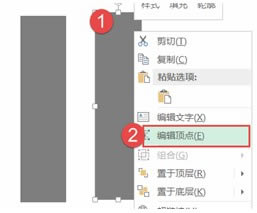 ? 編輯后的圖形效果 ? 編輯后的圖形效果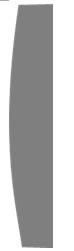 ? 選中編輯好的圖形【復制】,【選擇性粘貼】(圖片),選中圖片設置【格式】→【圖片效果】→【柔化邊緣】→【10磅】 ? 選中編輯好的圖形【復制】,【選擇性粘貼】(圖片),選中圖片設置【格式】→【圖片效果】→【柔化邊緣】→【10磅】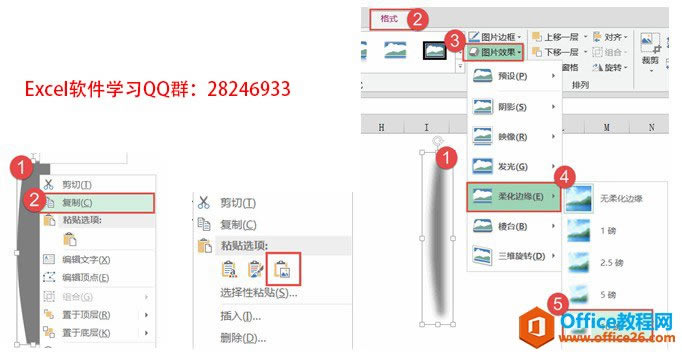 ???????? 設置好格式將圖片與矩形排版好,同時選中后【組合】 ???????? 設置好格式將圖片與矩形排版好,同時選中后【組合】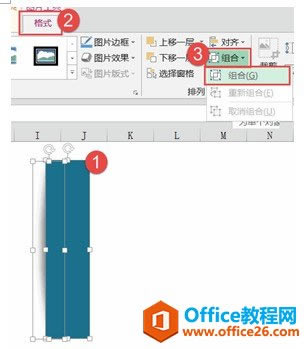 ? 點兩下可以單獨選中組合圖形中的其中一個,可根據圖形需要設置顏色,選中設置好的組合圖形,【復制】→選中圖表系列【粘貼】以此類推,將五個系列全部填充完畢: ? 點兩下可以單獨選中組合圖形中的其中一個,可根據圖形需要設置顏色,選中設置好的組合圖形,【復制】→選中圖表系列【粘貼】以此類推,將五個系列全部填充完畢: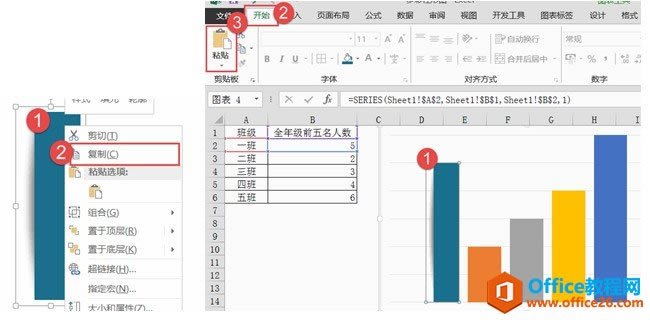 ?? ??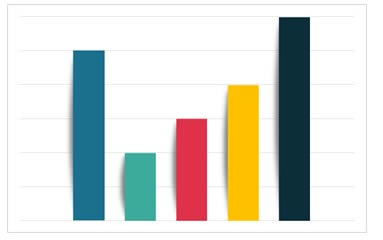 ? 填充好后,對圖表區設置填充顏色,網格線設置線條顏色 ? 填充好后,對圖表區設置填充顏色,網格線設置線條顏色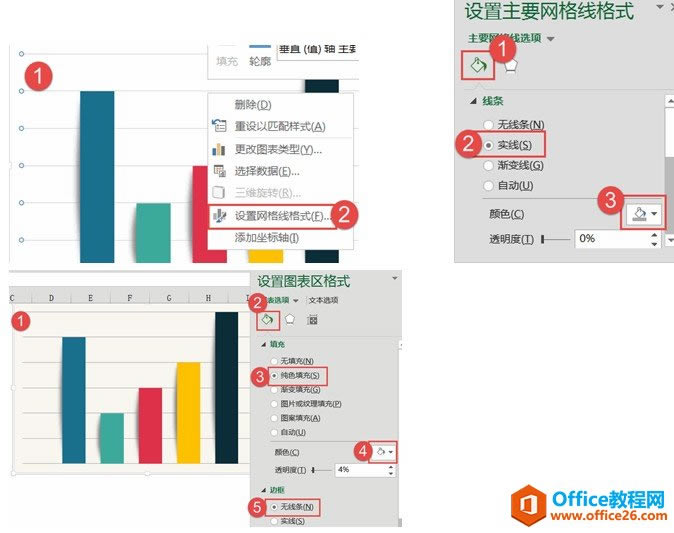 最后我們需要給他加個彩色的刻度標簽對吧,這里選用散點,咱先構建數據吧 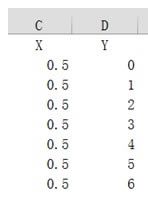 ? 選中XY數據后【復制】→選中圖表后【選擇性粘貼】 ? 選中XY數據后【復制】→選中圖表后【選擇性粘貼】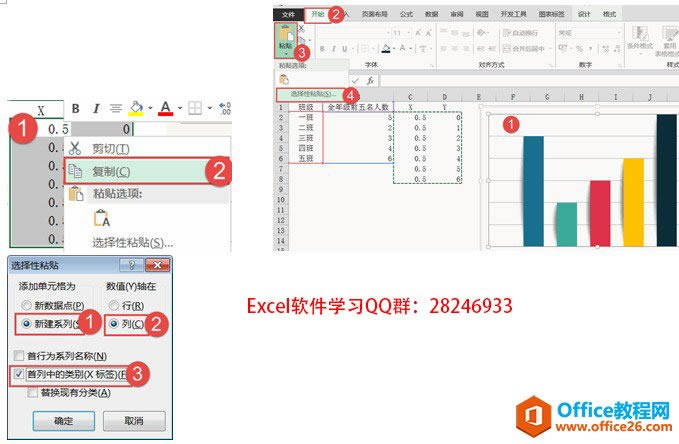 ???? 選中新系列后【更改系列圖表類型】→【散點圖】,取消勾選【次坐標軸】 ???? 選中新系列后【更改系列圖表類型】→【散點圖】,取消勾選【次坐標軸】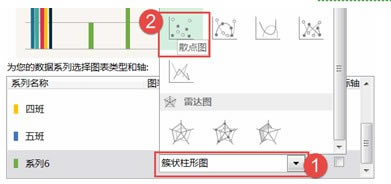 ???? ????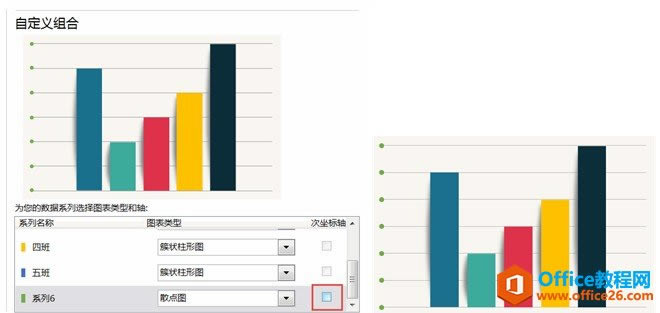 ?? 擴展:? 首先說說為什么X軸的數據要用0.5,我們這里呢需要在縱坐標的位置生成一組刻度軸,X軸的數據根據文本軸的規定,默認的文本軸從0.5開始延伸,到達第一個數據的中心點為1,所以X軸數值使用0.5.? 注意,默認為0.5開始的是文本軸,如果XY軸都為數值軸,則可根據需要設置起點位置了,也就是最小值了。? 如果文本軸設置了坐標軸位置【在刻度線上】,那么默認的分類軸就從1開始。。。含有文本軸的圖形只有面積圖默認的坐標軸位置為【在刻度線上】,其他圖形則默認為【刻度線之間】。 ?? 擴展:? 首先說說為什么X軸的數據要用0.5,我們這里呢需要在縱坐標的位置生成一組刻度軸,X軸的數據根據文本軸的規定,默認的文本軸從0.5開始延伸,到達第一個數據的中心點為1,所以X軸數值使用0.5.? 注意,默認為0.5開始的是文本軸,如果XY軸都為數值軸,則可根據需要設置起點位置了,也就是最小值了。? 如果文本軸設置了坐標軸位置【在刻度線上】,那么默認的分類軸就從1開始。。。含有文本軸的圖形只有面積圖默認的坐標軸位置為【在刻度線上】,其他圖形則默認為【刻度線之間】。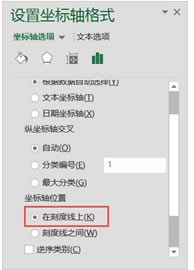 ? 添加好了散點后,再插入一個圖形,設置系列對應的顏色,復制后單獨選中散點標記后粘貼? ? ? 添加好了散點后,再插入一個圖形,設置系列對應的顏色,復制后單獨選中散點標記后粘貼? ? 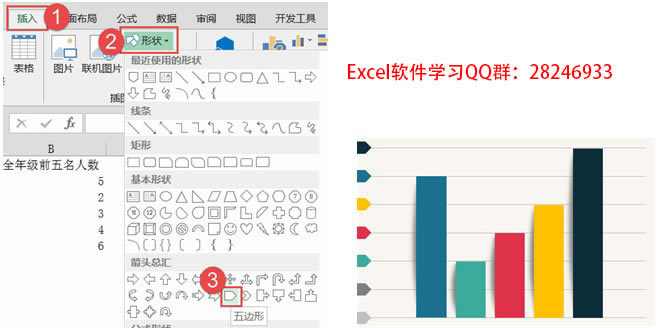 ??? 選中散點系列【添加數據標簽】,選中數據標簽【右鍵】→【設置數據標簽格式】→【標簽位置】→【垂左】? 設置數據標簽字體,顏色,大小 ??? 選中散點系列【添加數據標簽】,選中數據標簽【右鍵】→【設置數據標簽格式】→【標簽位置】→【垂左】? 設置數據標簽字體,顏色,大小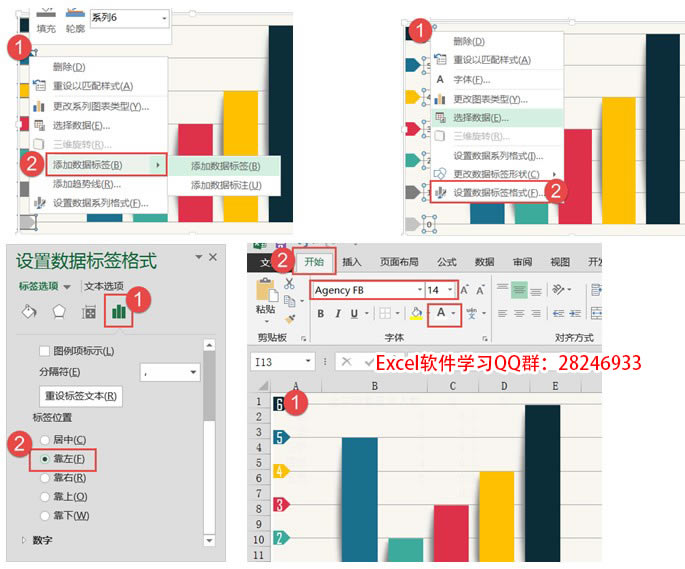 ? ? ? ?? 插入藝術字作為圖表標題與說明文字,并設置字體與顏色,然后按住【ALT】鍵將圖表錨定到單元格邊框 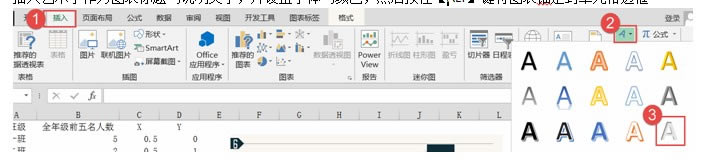 ? ?最后效果圖:  ?? 純純看到小彩的挺漂亮的,但是嘴上卻說:你你你這個做法好復雜,還是我的簡單明了,不用點幾下鼠標就完事了。。。? 小彩:雖然你的簡單明了,比較商業氣息,但是我這個適合放在PPT里面展示,很多時候做圖表都需要放到PPT里給領導看的。就算我這個比較花哨,但PPT需要啊,而且我這個知識點多啊,你看,我教大家怎么制作特殊的陰影,怎么將圖形填充到圖表上,還有怎么切換系列,認識系列與分類,怎么添加散點系列,用散點模擬刻度軸。這些可都是做圖表的必殺技啊。。。 ?? 純純看到小彩的挺漂亮的,但是嘴上卻說:你你你這個做法好復雜,還是我的簡單明了,不用點幾下鼠標就完事了。。。? 小彩:雖然你的簡單明了,比較商業氣息,但是我這個適合放在PPT里面展示,很多時候做圖表都需要放到PPT里給領導看的。就算我這個比較花哨,但PPT需要啊,而且我這個知識點多啊,你看,我教大家怎么制作特殊的陰影,怎么將圖形填充到圖表上,還有怎么切換系列,認識系列與分類,怎么添加散點系列,用散點模擬刻度軸。這些可都是做圖表的必殺技啊。。。Excel整體界面趨于平面化,顯得清新簡潔。流暢的動畫和平滑的過渡,帶來不同以往的使用體驗。 |
溫馨提示:喜歡本站的話,請收藏一下本站!